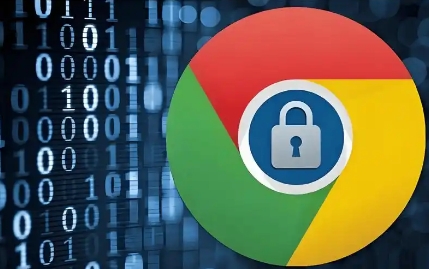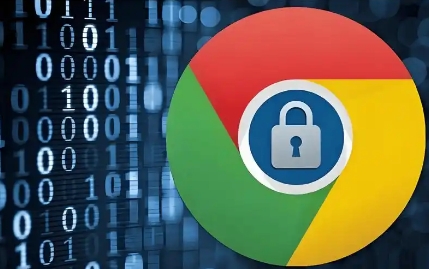
在浏览网页时,我们常常会遇到因JS文件加载顺序不当导致的页面渲染延迟问题。通过调整Chrome浏览器的设置和利用其开发者工具,我们可以有效优化JS文件的加载顺序,从而提高页面加载速度和用户体验。以下是一些实用的方法和步骤:
一、理解JS文件默认加载顺序
在浏览器中,JS脚本通常按照其在HTML文档中出现的顺序从上到下依次执行。当浏览器解析到一个``标签时,它会立即停止解析HTML文档,转而去执行该脚本。待脚本执行完毕后,才会继续解析后续的HTML内容。这种默认的执行顺序可能会导致页面渲染被阻塞,用户需要等待较长时间才能看到完整的页面内容。
二、使用`defer`属性
为了避免脚本阻塞页面渲染,我们可以使用`defer`属性。当在``标签中使用`defer`属性时,浏览器会在解析完HTML文档后,再并行地执行这些带有`defer`属性的脚本。这样,脚本的执行就不会阻塞HTML文档的解析,从而加快页面的初始渲染速度。
三、利用`async`属性
与`defer`属性不同,`async`属性允许脚本在不阻塞HTML文档解析的情况下异步执行。带有`async`属性的脚本会在下载完成后立即执行,而不必等待其他脚本完成。然而,需要注意的是,`async`脚本的执行顺序是不确定的,它们可能会在任何时候执行,包括在HTML文档解析完成之前或之后。因此,在使用`async`属性时,需要确保脚本之间没有依赖关系。
四、合理安排脚本位置
一般来说,将关键的JavaScript脚本放在页面底部,并在需要时异步加载,是一个好的习惯。这样做可以避免阻塞页面的渲染进程,使页面能够尽早开始呈现内容。同时,对于非关键的脚本,可以考虑使用懒加载技术,即只在需要时才加载和执行这些脚本。
五、使用Chrome开发者工具分析
Chrome浏览器内置了强大的开发者工具,其中包含了专门用于分析JavaScript性能的功能。通过按下F12或Ctrl+Shift+I快捷键调出开发者工具窗口,并在顶部菜单栏中选择“Performance”选项卡,可以进入性能分析界面。在这里,我们可以记录页面加载过程,并查看详细的时间线图表以及各种统计数据。特别关注“Scripting”部分,这里列出了每个JS文件的解析时间和执行时间,帮助我们识别并优化加载缓慢的脚本。
综上所述,通过合理使用`defer`和`async`属性、安排脚本位置以及利用Chrome开发者工具进行分析和优化,我们可以有效地优化网页中JS文件的加载顺序,提高页面的加载速度和用户体验。